Kaip prijungti ir sukonfigūruoti „Keeneetic“ maršrutizatorių? Instrukcijos apie „Keenetic Viva“ pavyzdį

- 1942
- 297
- Pete Fahey Sr.
Kaip prijungti ir sukonfigūruoti „Keeneetic“ maršrutizatorių? Instrukcijos apie „Keenetic Viva“ pavyzdį
Norite patys prisijungti ir nustatyti kelioninį maršrutizatorių? Šioje išsamioje instrukcijoje parodysiu, kaip tai padaryti. Aš jums papasakosiu apie visus niuansus, pridėkite nuotraukas ir būtinas ekrano kopijas. Aš pademonstruosiu „Keenetic Viva“ interneto centro, kuris buvo nupirktas specialiai šiam rašymui, ir dar kelių instrukcijų, kurias paskelbsiu atskirame šios svetainės skyriuje. Norėdami pradėti, prisijungsime, tada sukonfigūruosime interneto ryšį naudodami „Ethernet Cabel“, nustatysime „Wi-Fi“ ir įdiekite slaptažodį.
Ši instrukcija tinka beveik visiems naujiems „Keenetic“ maršrutizatoriams, kuriuose įdiegta „Keeneticos“ operacinė sistema su nauja žiniatinklio sąsaja. Šiems modeliams: „Keenetic Giga“ (KN-1010), Ultra (KN-1810), „Speedster“ (KN-3010), AIR (KN-1611), START KN-1111, Lite KN-1311, City (KN-1511) . Omni (KN-1410), DSL (KN-2010), duetas (KN-2110), Extra (KN-1710, KN-1711), 4G (KN-1210), Hero 4G (KN-2310), 4G bėgikas 4G (KN-2210). Na, „Keenetic Viva“ (KN-1910), apie kurį aš parašysiu šį straipsnį.
Pirmiausia rekomenduoju sužinoti šią informaciją:
- Kokio tipo ryšį naudoja jūsų interneto tiekėjas: „Dynamic IP“ (DHCP), Statinis IP, PPPOE, L2TP, PPTP.
- Jei ryšio tipas yra pppoe - turėtumėte žinoti vartotojo vardą ir slaptažodį. Jei L2TP arba PPTP, tada be vartotojo pavadinimo ir slaptažodžio vis tiek turite turėti serverio adresą.
- Ar interneto teikėjas privalo MAS-ARESERS.
Paprastai šią informaciją galima peržiūrėti interneto ryšio sutartyje arba sužinoti palaikant interneto teikėją.
Kaip sujungti „Keeneetic“ interneto centrą?
Prijunkite maitinimo adapterį. Internetas (kabelis su „RJ-45“ jungtimi, kuri nutiesė interneto tiekėją į jūsų namus) Prisijunkite prie 0 Ethernet prievado (dar žinomo kaip WAN arba internetas). „Keeneetic“ maršrutizatoriuose jis paryškinamas mėlyna spalva. Jei jūsų internetas yra prijungtas per ADSL modemą arba optinį terminalą, tada prijunkite tinklo laidą iš modemo/terminalo prie „Keenetic“ interneto centro vienodai.
Įjunkite maitinimo adapterį lizde.
Tada turime prijungti įrenginį prie maršrutizatoriaus, iš kurio galime nustatyti. Patartina naudoti kompiuterį ar nešiojamąjį kompiuterį. Jei šių įrenginių nėra, galite prisijungti ir nustatyti iš telefono ar planšetinio kompiuterio. Kompiuteris gali būti prijungtas prie maršrutizatoriaus naudojant tinklo kabelį (pataisų laidas). Tai yra su maršrutizatoriumi. Mes jungiame bet kurį LAN prievadą.

Jei turite kompiuterį su „Wi-Fi“ kaip adapterį, nešiojamąjį kompiuterį, telefoną ir kt. D., Tada juos galima prijungti prie „Wi-Fi“ kelioninio maršrutizatoriaus. Maršrutizatorius paskirsto „Wi-Fi“ tinklą iškart po to, kai įjungė galią (atkreipkite dėmesį į rodiklius). Gamyklos pavadinimą „Wi-Fi“ tinklas ir prisijungimo slaptažodis gali būti peržiūrimi iš žemiau esančio maršrutizatoriaus.

Įrenginyje, kurį norite prisijungti prie maršrutizatoriaus, turite įjungti „Wi-Fi“, pasirinkti sąraše esantį tinklą (su pavadinimu nurodytu maršrutizatoriuje), įveskite slaptažodį ir prisijungkite. Jei prijungsite mobilųjį įrenginį, pabandykite įjungti fotoaparatą ir įdėkite jį į QR kodą. Taigi galite prisijungti neįvedę slaptažodžio rankiniu būdu.
Pastaba: Jei, įjungę įrenginį, įrenginys nemato jo tinklo, jis su kitu pavadinimu, slaptažodis netinka ir pan. D., Tada galbūt maršrutizatorius jau sukonfigūruotas. Kad seni parametrai netrukdytų, ir jūs galite sukonfigūruoti savo grotelių pagal instrukcijas - turite iš naujo nustatyti parametrus.Norėdami tai padaryti su kažkuo aštriu.

Prisijungus prie maršrutizatoriaus, prieiga prie interneto gali būti ne. Taip yra todėl, kad maršrutizatorius dar nėra sukonfigūruotas. Galite pereiti į interneto centro interneto sąsają, neturint prieigos prie interneto.
Keenetinio maršrutizatoriaus nustatymas
Galite nustatyti dviem būdais:
- Per greitą sąrankos meistrą, kurį galima paleisti iškart įvedus žiniatinklio sąsają. Tai yra žingsnis. Maršrutizatorius paprašys mūsų nurodyti visus būtinus nustatymus.
- Per atskirus skyrius valdymo skydelyje. Galite pereiti į valdymo skydelį ir savarankiškai nustatyti reikiamus parametrus tam tikruose skyriuose.
Aš parodysiu abi galimybes. Bet pirmiausia turime pasiekti puslapį naudodamiesi interneto centro nustatymais.
Įėjimas į žiniatinklio sąsają ir greito sąrankos meistras
Norėdami atidaryti „Keenetic“ maršrutizatoriaus nustatymus, turite pereiti prie įrenginio, prijungto prie maršrutizatoriaus Mano.Keenetic.Tinklas arba 192.168.1.1.
Jei negalite eiti į nustatymus, žiūrėkite šį straipsnį: mano.Keenetic.Net - įėjimas į „Keenetic“ maršrutizatoriaus nustatymus. Vartotojo vardas ir slaptažodis.
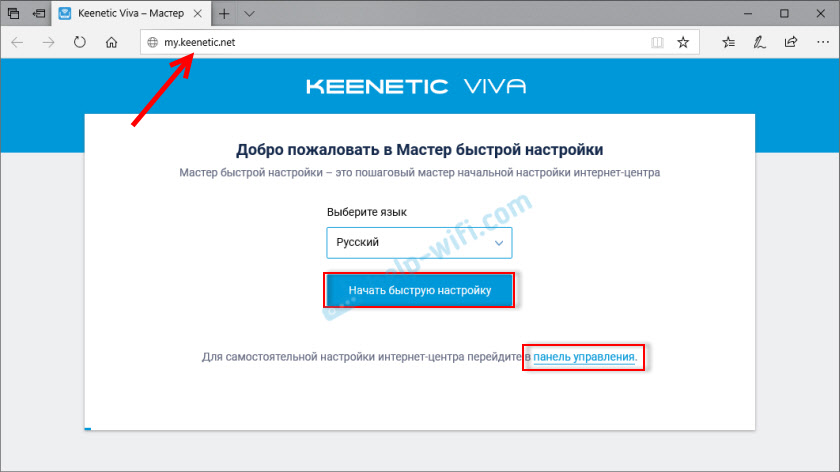
Pradiniame puslapyje turite pasirinkti kalbą. Taip pat galite „pradėti greitai nustatyti“ arba nedelsdami pereiti į valdymo skydelį. Kadangi pirmiausia parodysiu, kaip įdiegti maršrutizatorių per greitą nustatymų meistrą, tada spustelėkite mygtuką „Pradėti riebalų nustatymus“. Po to turite priimti licencijos sutartį.

Tada nustatykite administratoriaus slaptažodį. Sugalvokite slaptažodį ir du kartus nurodykite jį atitinkamuose laukuose. Šis slaptažodis ateityje bus naudojamas norint patekti į interneto centro svetainę. Prisijungimas (vartotojo vardas) - Administratorius.
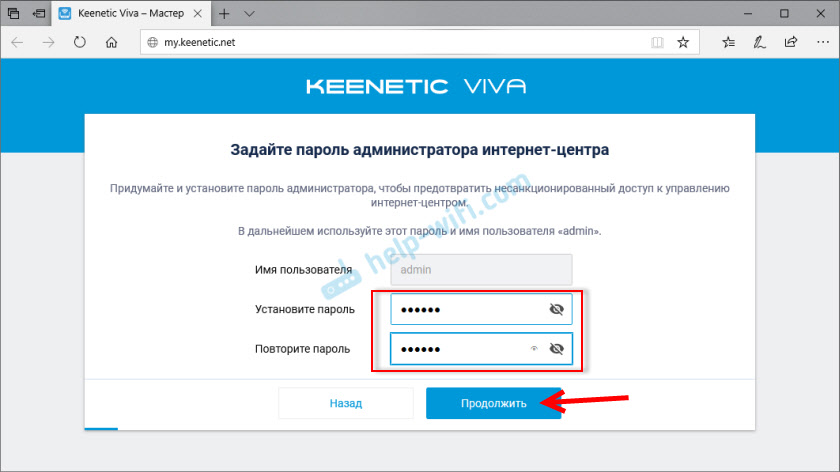
Pasirinkite prisijungimo prie interneto metodą. Šioje instrukcijoje parodysiu ryšį su ryšiu per „Ethernet Cabble“. Mes jau prijungėme šį kabelį prie tinkamo maršrutizatoriaus prievado.
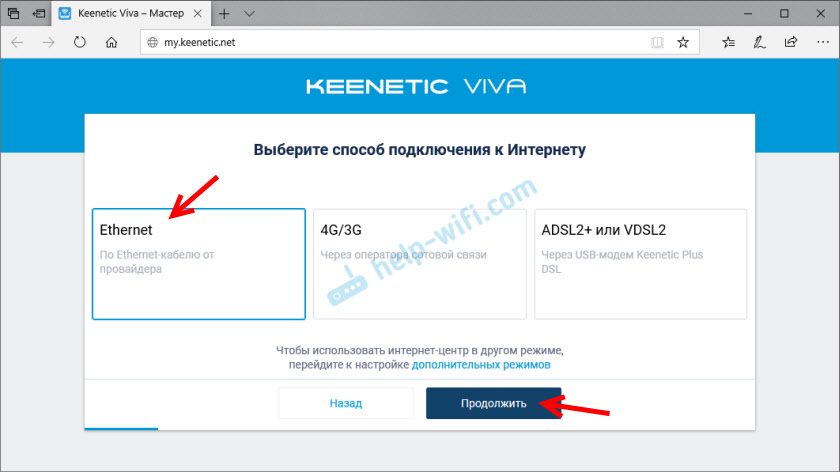
Pasirinkimas, ką sukonfigūruoti. Aš turiu tik „internetą“. Jei jūsų interneto paslaugų teikėjas teikia IPTV paslaugą, taip pat galite pasirinkti IP-Television ir iškart sukonfigūruoti televizoriaus kanalų žiūrėjimo peržiūrą.
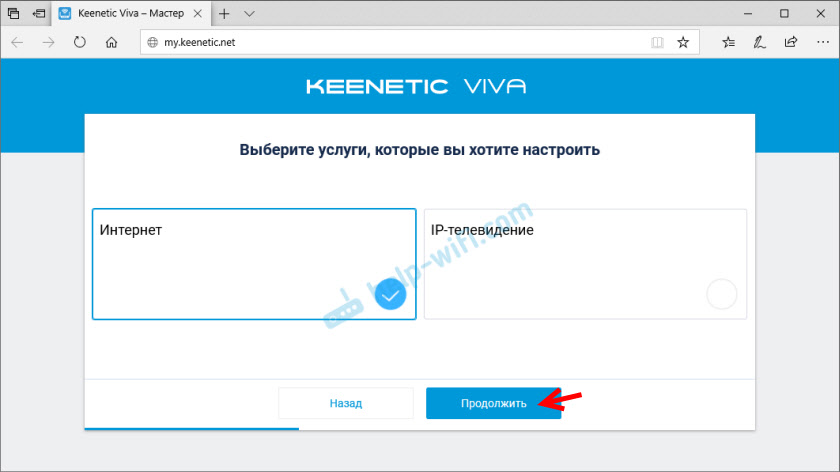
Tada turime MAC adreso nustatymus. Jei jūsų interneto paslaugų teikėjas nesusieja MAC adreso, tada pasirinkite „Pagal numatytuosius nustatymus“ ir toliau nustatykite. Jei padarysite įrišimą, tai yra dvi parinktys:
- Parašykite savo maršrutizatoriaus MAC MAC adresą. Jis nurodomas iš maršrutizatoriaus apačios (ant lipduko) ir nustatymuose, kuriuos dabar matote priešais jus (po numatytuosius užrašus „Pagal numatytuosius nustatymus“).
- Pasirinkite elementą „Pakeiskite MAC adresą“ ir rankiniu būdu nurodykite adresą, kuriuo šiuo metu yra susietas internetas.

Pasirinkite IP adresų konfigūravimo metodą. Paprastai tai yra „automatinė“. Jei teikėjas jums buvo suteiktas IP adresu (ir, galbūt, potinklio kauke, šliuzu), tada pasirinkite „Manual“ ir parašykite šiuos adresus.
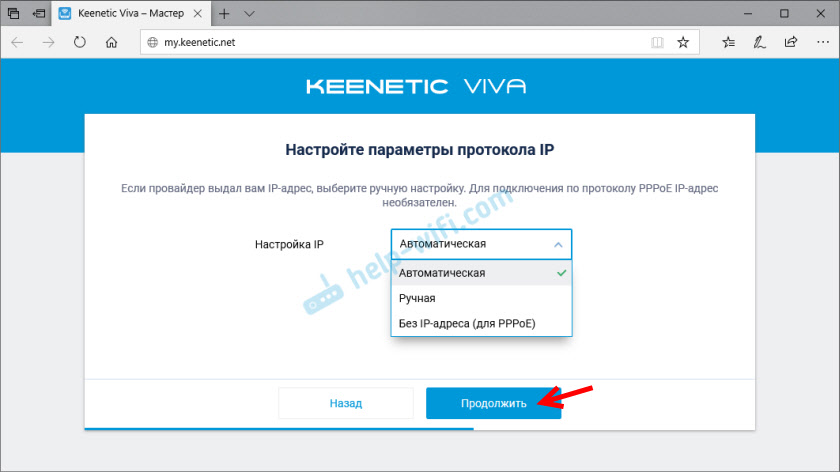
Interneto ryšio tipas. Labai svarbu pasirinkti tinkamą ryšio tipą, kuris naudoja jūsų interneto paslaugų teikėją. „Be slaptažodžio“ yra dinamiškas IP (DHCP). Jei turite vartotojo vardą ir slaptažodį, tai yra PPPoe, L2TP arba PPTP (paskutinius du - jums taip pat reikia serverio adreso). Jei nežinote, kokį tipą pasirinkti - skaitykite interneto ryšio sutartį arba paskambinkite palaikydami teikėją.
Pavyzdžiui, aš turiu „be slaptažodžio“.
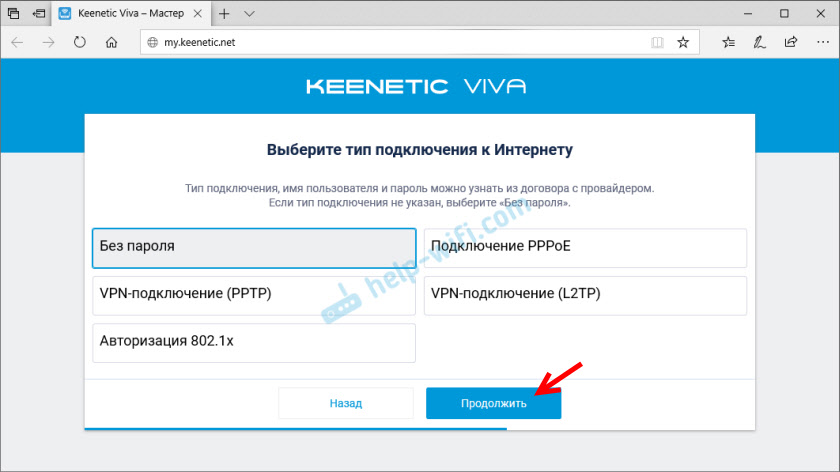
Tokiu atveju nereikia nustatyti papildomų nustatymų.
Jei Pppoe, Norėdami prisijungti prie interneto, turėsite nurodyti vartotojo vardą ir slaptažodį.
Šiuos duomenis išduoda interneto teikėjas. Jei Pptp arba L2TP, Tada pirmiausia turite nurodyti VPN serverio adresą.

Tada turite nurodyti vartotojo vardą ir slaptažodį.

Jei visi teisingai nustato, tada mūsų kelisetikai turėtų pasakyti: „Jūs esate prisijungę prie interneto“, mano atveju, jis iškart atsisiuntė ir įdiegė programinės įrangos atnaujinimą.

Po perkrovimo nustatymas tęsėsi. Turite nustatyti namų tinklo apsaugos parametrus. Konfigūruokite „Yandex“ filtrą.DNS arba adguard DNS. Aš nesutvarkiau filtro. Aš tiesiog pasirinkau „be apsaugos“.
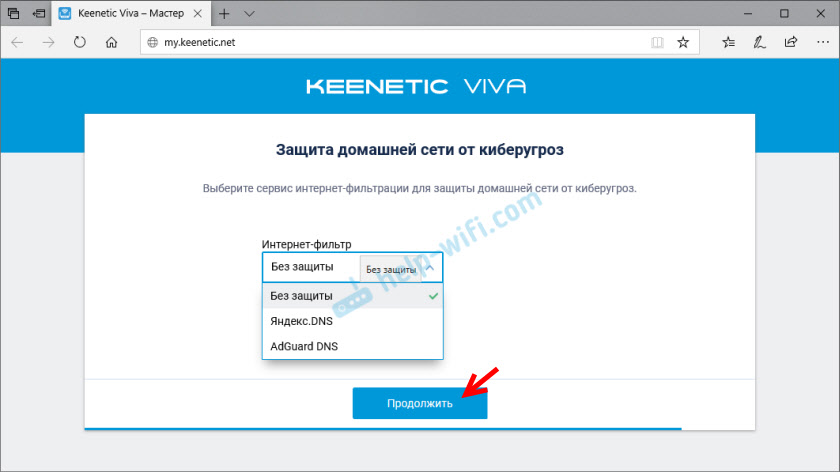
Pakeiskite „Wi-Fi“ tinklo pavadinimą, kuris bus paskirstytas mūsų maršrutizatoriumi ir jam slaptažodžiu.

Jei buvote prisijungę prie maršrutizatoriaus per „Wi -Fi“, mes vėl prisijungsime (jei pakeitėte pavadinimą ir (arba) slaptažodį).

Po antrojo ryšio turėtų būti atidarytas valdymo pultas.
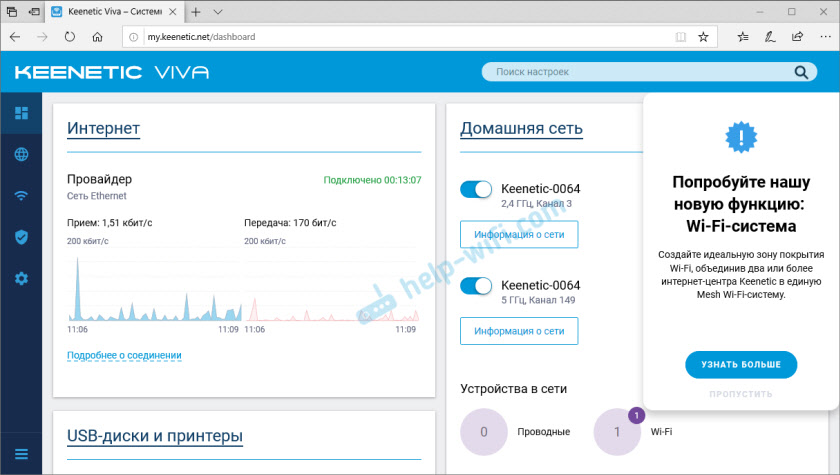
Baigtas greitas „Keenetic“ maršrutizatoriaus nustatymas.
Savarankiškai nustatytas interneto centro kinetikos valdymo skydelyje
Prie pirmojo įėjimo žiniatinklio sąsaja (kai maršrutizatorius vis dar yra gamyklos nustatymuose), mes galime nedelsdami pereiti į valdymo skydelį. Tai yra, praleiskite greitųjų nustatymų meistrą.

Kai maršrutizatorius jau sukonfigūruotas, nustatytas administratoriaus slaptažodis, pasirodys autorizacijos langas. Kur reikia įvesti vartotojo vardą ir anksčiau įdiegtą slaptažodį. Jei nežinote slaptažodžio ar jį pamiršote, turite iš naujo nustatyti nustatymus (išsami informacija straipsnio pradžioje).
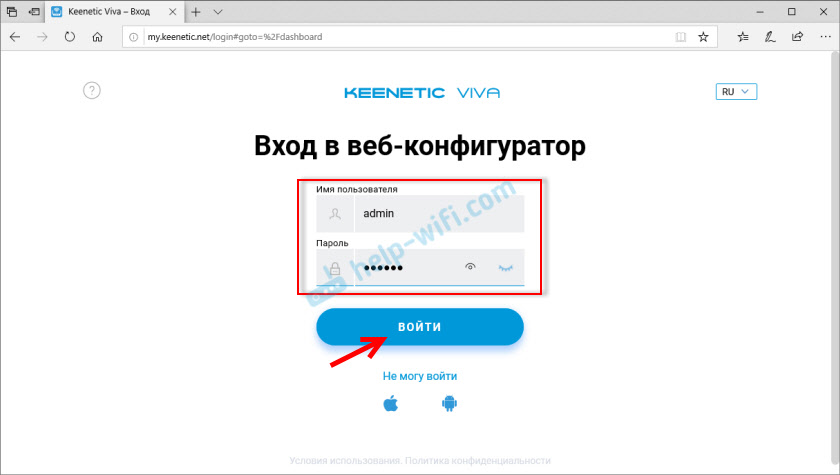
Valdymo skydelyje, pagrindiniame ekrane, rodoma visa pagrindinė informacija apie interneto centro veikimą ir apie prijungtus įrenginius.

Jei patys nustatote savo „Keenetic“ maršrutizatorių, praleisite greito nustatymų meistrą, tuomet turite atlikti du pagrindinius nustatymus:
- interneto ryšys. Jei internetas jau veikia per maršrutizatorių, pagrindinis interneto bloko puslapis yra parašytas ... ", tada šį elementą galima praleisti.
- Konfigūruokite „Wi-Fi“ tinklą. Pakeiskite tinklo pavadinimą ir slaptažodį. Jei norite, galite palikti gamyklą. Bet aš rekomenduoju juos pakeisti.
interneto ryšys
Eikite į skyrių „Internetas“ - „WIRED“. Jei ten neturite sukurto ryšio, spustelėkite mygtuką „Pridėti teikėją“ (+). Turite pasirinkti „ryšio prioritetą“. Jei tai yra vienintelis ir pagrindinis ryšys su internetu - pasirinkite „Pagrindinis ryšys“. Jei norite, galite nustatyti „teikėjo vardą“ (savavališkas, pavyzdžiui, „Beeline“ ar „MTS“). Žemiau matome, kad 0 prievadas yra paryškintas po internetu (ten prijungtas teikėjo kabelis). Jei reikia, kiti prievadai gali būti priskirti televizoriaus sąrankai.
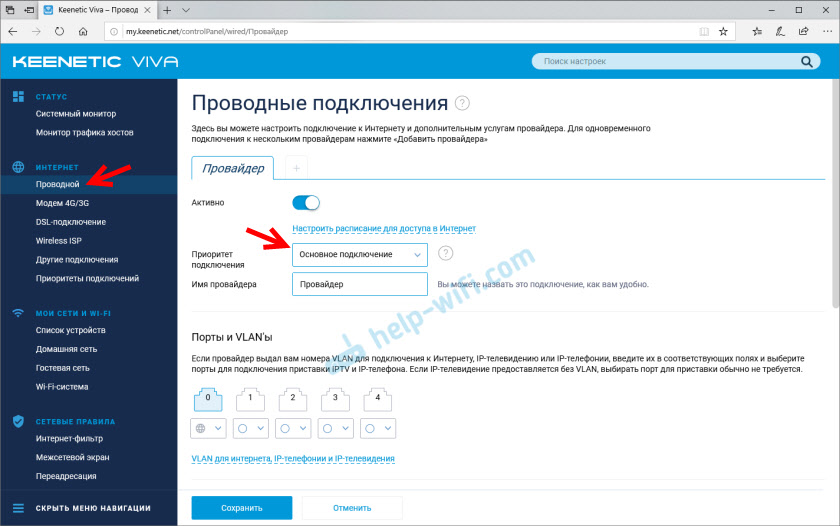
Tada mes įdiegiame šiuos nustatymus:
- IP nustatymas. Daugeliu atvejų „automatinis“. Jei teikėjas jums pateikė IP adresą, pasirinkite „Rankiniu būdu“ ir užrašykite juos.
- MAC adresas. Jei jūsų paslaugų teikėjas neįria MAC adreso, mes paliekame „pagal numatytuosius nustatymus“. Jei jis tai padarys, mes užrašome savo maršrutizatoriaus MAC adreso (nurodytą iš apačios ant lipduko) MAC adreso teikėjo (per palaikymo paslaugą arba asmeninę sąskaitą) arba pasirinkite „Paimkite jį iš savo kompiuterio“ (jei maršrutizatorius yra Kabelis prijungtas prie kompiuterio, prie kurio pridedamas internetas) arba „rankiniu.
- Teikėjo autentifikavimas. Čia pasirenkame ryšio tipą. Jei „Dinaminis IP“ (dar žinomas kaip DHCP) - palikite nenaudoti. Na, arba pasirinkite pppoe, pptp arba l2tp. Paaiškinkite šią informaciją su savo teikėju.
- Autentiškumo perdavimas pagal standartą 802.1x - „Nenaudokite“ (jei jūsų paslaugų teikėjas jo nenaudoja).
- Interneto prieinamumo patikrinimas - "Nenaudokite".
Mes dar kartą patikriname visus nustatymus ir spustelėkite mygtuką „Išsaugoti“.
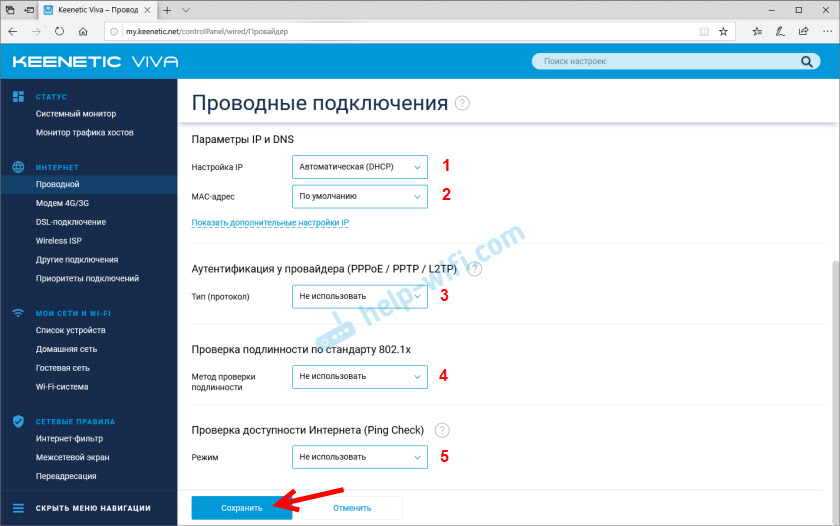
Jei jūsų teikėjas naudoja autentifikavimą per PPPOE protokolą, turėsite įvesti vartotojo vardą ir slaptažodį (jis išduoda teikėją, paprastai nurodytą sutartyje).

Jei PPTP arba L2TP, turite nurodyti serverio adresą, vartotojo vardą ir slaptažodį.

Nustačius ryšį ir išsaugoję nustatymus, turėtų būti rodomas interneto ryšys. Jums gali tekti šiek tiek palaukti (20 sekundžių).
Skyrius „Sistemos monitorius“ turėtų būti parašytas „Prijungtas ...“.

Jei negalite sukonfigūruoti interneto, galite susisiekti su savo interneto teikėju. Jie papasakos, kokius nustatymus ir kur reikia nurodyti. Arba rašykite komentaruose, bandysiu padėti.
„Wi-Fi“ tinklo nustatymas
Eikite į skyrių „Mano tinklai ir wi -fi“ - „namų tinklas“. Ten rekomenduoju palikti visus nustatymus (pagal numatytuosius nustatymus) ir pakeisti tik tinklo ir (arba) slaptažodžio pavadinimą.

Pagal numatytuosius nustatymus buvo įdiegtas tas pats pavadinimas „Wi-Fi“ tinklas ir slaptažodis, skirtas 2 diapazonui.4 GHz ir 5 GHz. Įjungta juostos vairavimo funkcija, kuri automatiškai nustato kiekvieno įrenginio, prijungto prie maršrutizatoriaus, diapazoną. Tai yra, įrenginiai mato vieną tinklą, prisijungkite prie jo, tačiau gali automatiškai perjungti iš diapazono 2.4 GHz ir 5 GHz.
Kaip padalyti „Wi-Fi“ tinklą (skirtingi tinklo pavadinimai 2 diapazone.4 GHz ir 5 GHz)
Turite atidaryti papildomus tinklo nustatymus 5 GHz diapazone.
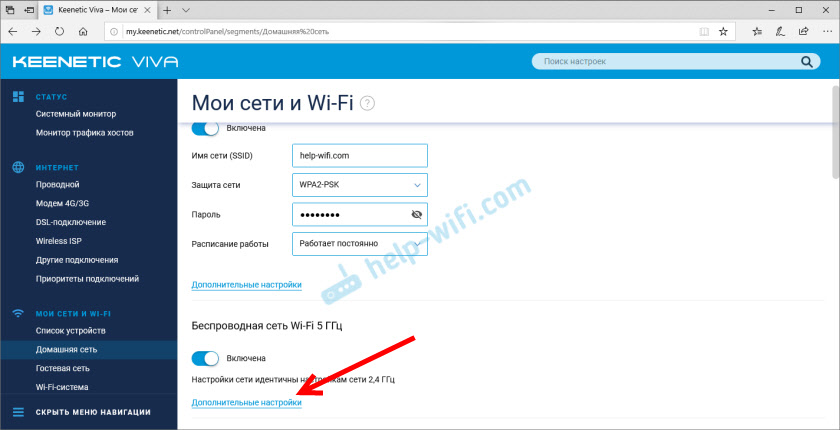
Tada mes tiesiog keičiame tinklo pavadinimą 5 GHz diapazone. Slaptažodis gali būti paliktas taip pat, kaip ir diapazonui 2.4 GHz.
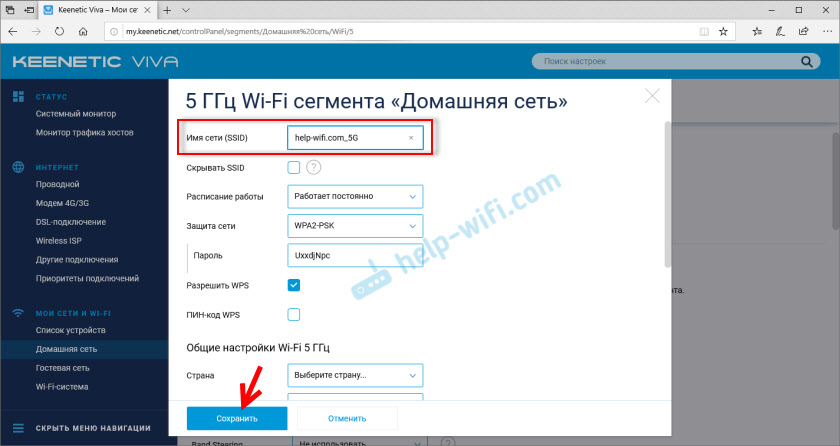
Nepamirškite išsaugoti nustatymų. Po to jūsų įrenginiai pamatys du „Wi-Fi“ tinklus (skirtinguose diapazonuose). Grupės vairavimo funkcijos nebus prieinamos.
IPTV sąranka
Norėdami sukonfigūruoti IPTV (jei jūsų interneto teikėjas teikia šią paslaugą) eikite į skyrių „Internetas“ - „Laidai“. Čia galite pabrėžti bet kurį „Ethernet“ prievadą (išskyrus 0, kur yra prijungtas internetas), kad galėtumėte prijungti TV nustatymus.

Jei jūsų teikėjas davė jums VLAN parametrus, juos reikia nustatyti nustatymuose. Norėdami tai padaryti, spustelėkite „VLAN internete, IP telefonijai ir IP-Television“. Parašykite WLAN vertybes, kurias teikė interneto teikėjas.

Norėdami išsaugoti nustatymus, spustelėkite mygtuką „Išsaugoti“.
Programinės įrangos atnaujinimas
Keenetic interneto centrai automatiškai įkelkite ir įdiekite atnaujinimą. Automatinis atnaujinimas yra įtrauktas į numatytąjį. Norėdami patikrinti, ar yra nauja programinės aparatinės įrangos versija, arba pakeisti kai kuriuos parametrus, susijusius su „Keeneticos“ atnaujinimu. Maršrutizatorius iškart pradės tikrinti, ar yra naujos versijos.
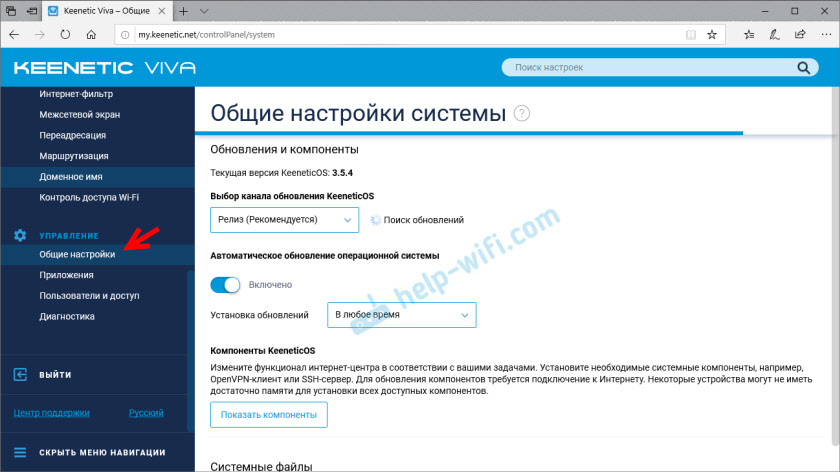
Galite pakeisti „Nustatymų“ kanalo nustatymus. Pagal numatytuosius nustatymus yra „leidimas“ (maršrutizatorius įkelia stabilią programinės įrangos versiją). Jei norite, galite pakeisti į „Test Assembly“ arba „Preliminarią versiją“. Atjunkite automatinį atnaujinimą arba nustatykite atnaujinimų diegimo laiką. Taip pat kontroliuojami „Keeneticos“ sistemos komponentai.
Administratoriaus slaptažodžio pakeitimas
Galite pakeisti „Keenetic Internet Center“ administratoriaus slaptažodį skyriuje „Valdymas“ - „Vartotojai ir prieiga“. Pasirinkite savo sąskaitą.
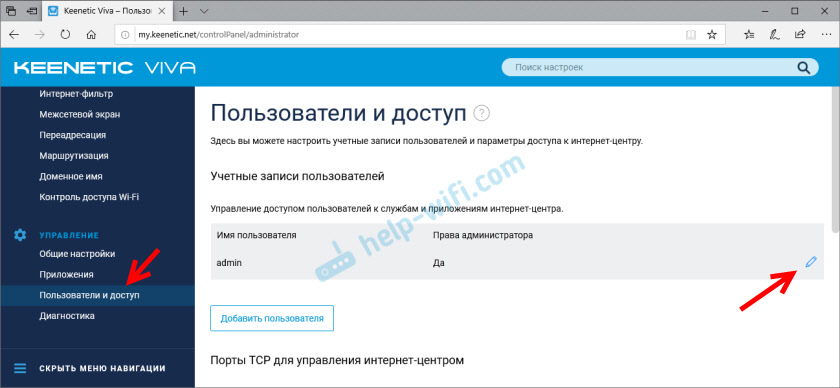
Toliau sugalvokite ir du kartus nurodykite slaptažodį.

Išsaugokite nustatymus. Stenkitės nepamiršti šio slaptažodžio. Jei taip atsitiks, tada negalėsite pasiekti maršrutizatoriaus nustatymų. Turės visiškai iš naujo nustatyti nustatymus.
Palikite komentarus! Palikite „Keeneetic“ maršrutizatoriaus apžvalgas ir įspūdžius. Užduoti klausimus.
- « „Mercusys AC1200G“ - peržiūra, charakteristikos, maršrutizatoriaus nustatymas
- Kaip įdiegti naršyklę „Xiaomi Mi Box S“ ar kitame „Android TV“ priešdėliuose? »

